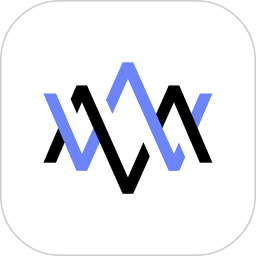word怎样让超链接一点就可以打开文档
在日常办公和文档编辑中,很多人都会使用超链接来快速访问相关信息或文档。尤其是在制作电子文档、报告或者演示文稿时,超链接的使用能够大大提高工作效率。本文将重点介绍如何在Word文档中添加超链接,使其能够一点击便打开所需的文档,以便于用户的查阅和使用。

首先,我们需要明确什么是超链接。超链接是指在一个文档中创建的指向另一个文档或网页的链接。它通常以蓝色字体和下划线的形式呈现。当用户点击该链接时,就会自动打开目标文档或网页。Word中超链接的使用非常简单,用户只需按照以下步骤操作即可轻松实现。
第一个步骤是打开需要添加超链接的Word文档。找到你希望插入超链接的位置,这可以是一段文字、一张图片,或任何其他对象。接下来,选择你希望用作链接的文本或对象,如果你是用文本作为链接,选中这段文字后,右键点击鼠标,在弹出的菜单中找到“链接”选项,如果是在图片上操作,也选择“链接”
在“插入超链接”对话框中,你会看到可以链接到的不同选项。其中,最常用的是“现有文件或网页”。点击这一选项后,浏览你的计算机,找到你希望链接的目标文档,选中它,然后点击“确定”。此时,你的链接就成功创建了。

如果你希望链接到网上的某个网页,则可以直接在“地址”栏中输入该网页的URL地址。完成后,点击“确定”,你的链接就会被创建。同样,你也可以选择链接到同一文档中的某个地点,如果你的文档结构较复杂,这个功能也非常实用。
完成这些步骤后,你会发现你所插入的超链接已经变为蓝色并且带下划线。至此,当用户在查看该文档时,只需直接点击该链接,Word就会自动打开所指向的文档或者网页。
然而,在使用超链接的过程中特别需要注意的是链接的有效性。如果目标文档或网页不存在,点击后将无法打开,用户体验也会受到影响。此外,超链接应当设置合理,确保读取该文档的用户能够理解链接的目的及内容。过多的超链接或者链接不明确的内容,反而会让阅读变得混乱。

除了文本和图片,Word中还支持链接到“电子邮箱地址”。在“插入超链接”的对话框中,选择“电子邮件地址”,然后输入收件人的邮箱地址及相关主题,这样用户在点击后就能够直接发送邮件,极大地方便了沟通。
总之,对于经常需要处理文档的人来说,学会如何在Word中插入超链接可谓是非常重要的一项技能。通过超链接,我们可以在不同文档之间轻松导航,也能够更有效地组织和呈现信息。希望本文提供的步骤能帮助你更好地利用Word的这一功能,提升个人的工作效率。
此外,值得提及的是,随着现代科技的发展,团队合作愈发成为工作中的一种常态。使用超链接不仅可以提升个人文件的专业性,也有助于团队成员之间的信息共享与沟通。因此,如果你还未开始使用超链接,不妨尝试一下,将其融入到你的日常工作中。通过实践,让超链接成为你文档制作中的得力助手。
268网络版权声明:以上内容除非特别说明,否则均可能来自网络综合整理呈现,仅作自查和内部分享!如对本内容有异议或投诉,敬请联系网站管理员,我们将尽快回复您,谢谢合作!